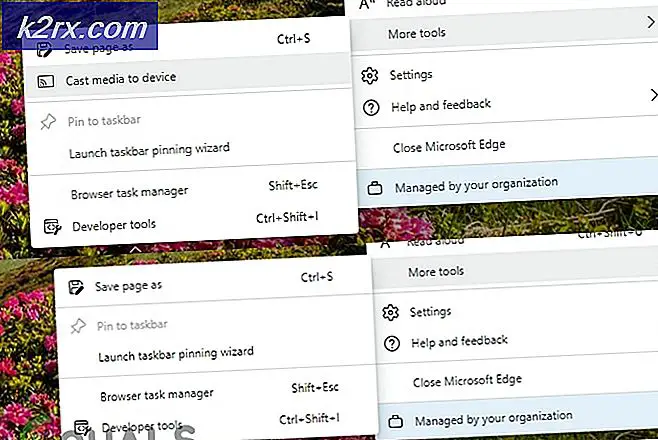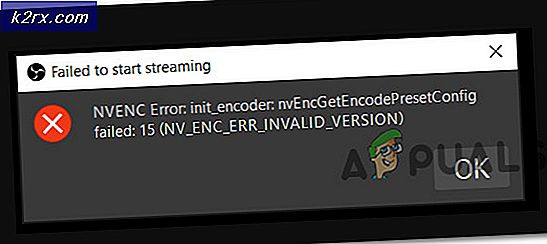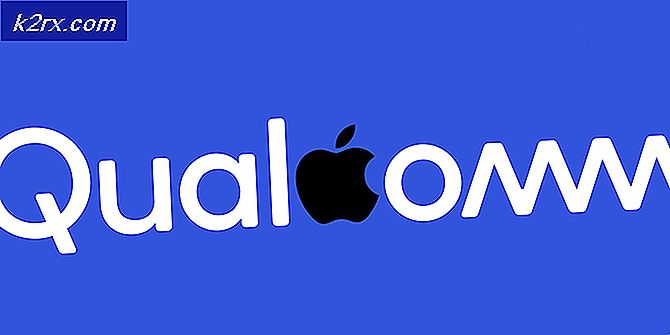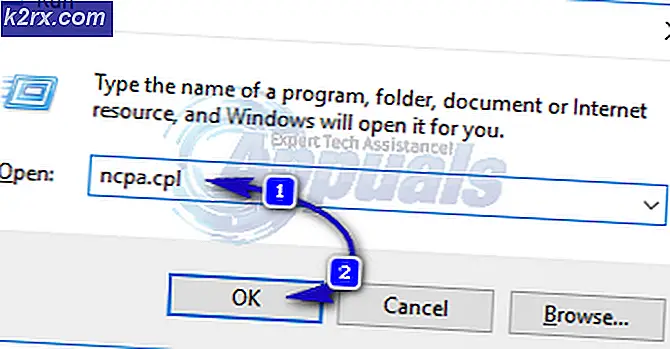De productsleutel van Office 2013 zoeken
Met zoveel computertoepassingen op de markt, is het normaal dat we verschillende applicaties op onze desktops of laptops installeren. In feite zijn applicaties zoals Microsoft Office, webbrowsers, Adobe-applicaties en nog veel meer essentieel voor ons. Al deze applicaties hebben hun eigen unieke productsleutel die nodig is om het product te installeren en te activeren. Het is echter gebruikelijk om deze productsleutels te vergeten of te verliezen, wat begrijpelijk is gezien het aantal toepassingen dat we op onze computers moeten installeren. Het probleem is dat als de sleutel eenmaal verloren is, u de toepassing niet opnieuw kunt installeren / licentiëren.
Er zijn veel gevallen waarin u Windows opnieuw moet installeren of als u de toepassing op een andere computer wilt installeren. U zult de productsleutel moeten vinden of een nieuwe kopen als u de nieuwe installatie wilt activeren / licentiëren. Dit kan erg frustrerend zijn, aangezien je de productsleutel meerdere keren kunt gebruiken (voor een beperkt aantal keren).
Het slechte nieuws hier is dat Microsoft de manier waarop het productcodes bewaart met Office 2013 heeft gewijzigd. Office 2007 en 2010 hebben de volledige productsleutels op uw computer opgeslagen en er waren meerdere methoden om de volledige sleutels te extraheren. Met Office 2013 slaat Microsoft de volledige productcode echter niet op uw systeem op, maar slaat de laatste 5 cijfers van uw productsleutel op. Dit zijn de 5 cijfers die voldoende zijn om uw productsleutel te identificeren, maar zoals u had geraden, heeft u de andere cijfers nodig om het Office opnieuw te installeren. Nu kunt u de volledige productcode niet echt van uw computer extraheren, maar deze wordt niet op uw computer opgeslagen. Er worden slechts 5 cijfers opgeslagen en de onderstaande methoden kunnen worden gebruikt om de 5 laatste cijfers van uw productcode te extraheren.
De laatste 5 cijfers van uw productsleutel zullen nuttig zijn als u een IT-man bent met veel computers en licenties. Met veel computers en honderden productcodes, zou het een heel moeilijke taak zijn om te controleren welke sleutel op welke computer wordt gebruikt. Met de laatste 5 cijfers kunt u de toetsen dus matchen met computers. U kunt deze laatste 5 cijfers ook gebruiken om uw e-mails te doorzoeken voor het geval u uw productcode via een e-mail ontvangt. Als u de volledige productcode echter nergens hebt opgeslagen, kunt u helaas niet veel doen.
Tips
U hebt niet altijd een productsleutel nodig om uw Office opnieuw te installeren. Als u het product online hebt gekocht en geen productcode hebt ontvangen, wordt uw Microsoft-account gekoppeld aan uw Office. U hebt alleen uw Microsoft-account nodig om Office opnieuw te installeren.
Methode 1: Gebruik een sleutelzoeker
Opmerking: met deze methode worden alleen de laatste 5 cijfers van uw productsleutel geretourneerd. Deze methode is handig voor mensen met meerdere productcodes en kan niet achterhalen welke op welke computer is gebruikt. U kunt de laatste 5 cijfers gebruiken om de gebruikte sleutel te identificeren of u kunt uw e-mails doorzoeken op de volledige sleutel.
De eerste en de gemakkelijkste oplossing hiervoor is om een key finder-programma te gebruiken. Sleutelzoekers, als u niet bekend bent met de naam, zijn toepassingen die kunnen worden gebruikt om de sleutels (uw productcodes) op uw computer te vinden. Dit type toepassingen is speciaal voor dit doel ontwikkeld. Wat deze toepassingen doen, is uw systeem doorzoeken en de productcode van de betreffende toepassing vinden, samen met een heleboel andere informatie.
Nu we weten wat een key finder-toepassing is en waarvoor deze wordt gebruikt, selecteert u de key finder-applicatie. Er zijn veel belangrijke finder-applicaties op de markt, maar helaas werken ze niet alle voor Office 2013. De meeste key finder-applicaties die u vindt, werken voor kantoor in 2010 of 2007. Sommige van deze toepassingen geven u een volledig verkeerde sleutel terwijl anderen u alleen de laatste 5 cijfers van de sleutel geven.
Dus, hier zijn de stappen voor het downloaden en gebruiken van een key finder-applicatie.
- Klik hier om naar de officiële website van komodolabs te gaan. Klik op de knop Nu downloaden onder het gedeelte Newt Professional. Het is gratis, dus het kost je niets.
- Installeer het programma als het klaar is met downloaden en voer Newt Professional uit
Als dit niet voor u werkt, heeft u nog een andere optie genaamd LicenseCrawler. LicenseCrawler is een andere key finder-applicatie waarvan bekend is dat deze werkt voor Office 2013. U kunt dus ook een kans maken. Klik hier en download het zipbestand. Pak het bestand simpelweg uit en u ziet het LicenseCrawler.exe-bestand. Voer het uit en controleer of dit u de productsleutel geeft waarnaar u op zoek bent.
PRO TIP: Als het probleem zich voordoet met uw computer of een laptop / notebook, kunt u proberen de Reimage Plus-software te gebruiken die de opslagplaatsen kan scannen en corrupte en ontbrekende bestanden kan vervangen. Dit werkt in de meeste gevallen, waar het probleem is ontstaan door een systeembeschadiging. U kunt Reimage Plus downloaden door hier te klikkenAls u klaar bent, moet u de laatste 5 cijfers van uw productsleutel hebben. Nu kunt u deze 5 cijfers gebruiken om te zoeken in uw e-mails of andere digitale ruimte waar u de sleutel hebt opgeslagen. Als de laatste 5 toetsen echter niet voldoende zijn, is er niets dat u kunt doen.
Methode 2: Registratiemethode
Veel gebruikers hebben de opgeslagen sleutel uit de registereditor gehaald. Je kunt dus ook je geluk beproeven. Hier zijn de stappen voor het uitpakken van de sleutel
- Houd de Windows-toets ingedrukt en druk op R
- Typ regedit en druk op Enter
- Ga nu naar dit adres HKEY_LOCAL_MACHINE \ SOFTWARE \ Microsoft \ Office \ 15.0 \ ClickToRun \ propertyBag \. Als u niet weet hoe u moet navigeren in de registereditor, volgt u de onderstaande stappen
- Lokaliseer en dubbelklik HKEY_LOCAL_MACHINE in het linkerdeelvenster
- Lokaliseer en dubbelklik SOFTWARE vanuit het linkerdeelvenster
- Zoek en dubbelklik Microsoft in het linkerdeelvenster
- Lokaliseer en dubbelklik op Office in het linkerdeelvenster
- Lokaliseer en dubbelklik op 0 in het linkerdeelvenster
- Lokaliseer en dubbelklik ClickToRun vanuit het linkerdeelvenster
- Zoek en klik op propertyBag in het linkerdeelvenster
- Zoek nu het item met de naam homebusinessretail uit het rechterdeelvenster
- Klik met de rechtermuisknop op homebusinessretail en selecteer Wijzigen
- Een nieuw dialoogvenster verschijnt. De productcode moet in het waardegedeelte staan
Deze string moet de productcode bevatten. Nogmaals, dit zijn de laatste 5 cijfers van uw productsleutel, dus u zult ermee moeten werken.
Opmerking: als u de sleutel niet kunt vinden op dit adres HKEY_LOCAL_MACHINE \ SOFTWARE \ Microsoft \ Office \ 15.0 \ ClickToRun \ propertyBag \ probeer dan eens naar deze locatie te kijken HKEY_LOCAL_MACHINE \ SOFTWARE \ Microsoft \ Office \ 15.0 \ ClickToRun \ Scenario \ INSTALL and zoek naar de invoer van ProductKeys . U kunt dezelfde stappen herhalen (hierboven gegeven) om naar dit nieuwe adres te navigeren.
Methode 3: Script voor het krijgen van de laatste 5 cijfers
Dit is een snellere manier om de methode uit te voeren 1. Als u vertrouwd bent met het gebruik van de opdrachtprompt, kunt u een paar regels typen om de laatste 5 cijfers van uw product zeer snel te krijgen. Hier zijn de stappen voor het verkrijgen van uw sleutels vanaf de opdrachtprompt
- Druk één keer op de Windows-toets
- Typ cmd in de Zoekopdracht starten
- Klik met de rechtermuisknop op de opdrachtprompt en selecteer Uitvoeren als beheerder in de zoekresultaten
- Als u een 32-bits Office hebt geïnstalleerd op 32-bits Windows
- Typ cscript C: \ Program Files \ Microsoft Office \ Office15 \ OSPP.VBS / dstatus en druk op Enter
- Als u een 32-bits Office hebt geïnstalleerd op 64-bits Windows
- Typ cscript C: \ Program Files (x86) \ Microsoft Office \ Office15 \ OSPP.VBS / dstatus en druk op Enter
- Als u een 64-bits Office hebt geïnstalleerd op 64-bits Windows
- Typ cscript C: \ Program Files \ Microsoft Office \ Office15 \ OSPP.VBS / dstatus en druk op Enter
Dit zou de laatste 5 cijfers van uw productsleutel op het scherm moeten tonen. U kunt deze 5 cijfers gebruiken om naar de volledige toets terug te gaan of ze te gebruiken om uw e-mails of andere opslagruimten te doorzoeken.
PRO TIP: Als het probleem zich voordoet met uw computer of een laptop / notebook, kunt u proberen de Reimage Plus-software te gebruiken die de opslagplaatsen kan scannen en corrupte en ontbrekende bestanden kan vervangen. Dit werkt in de meeste gevallen, waar het probleem is ontstaan door een systeembeschadiging. U kunt Reimage Plus downloaden door hier te klikken